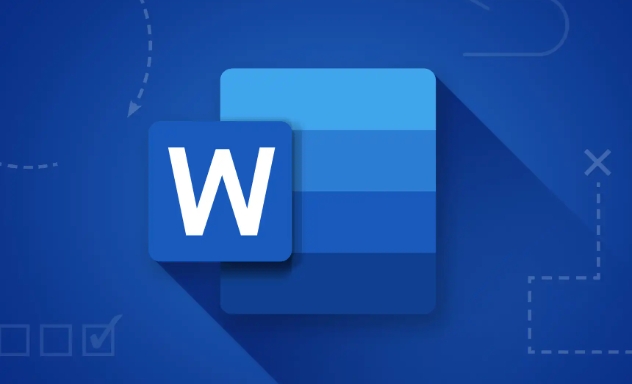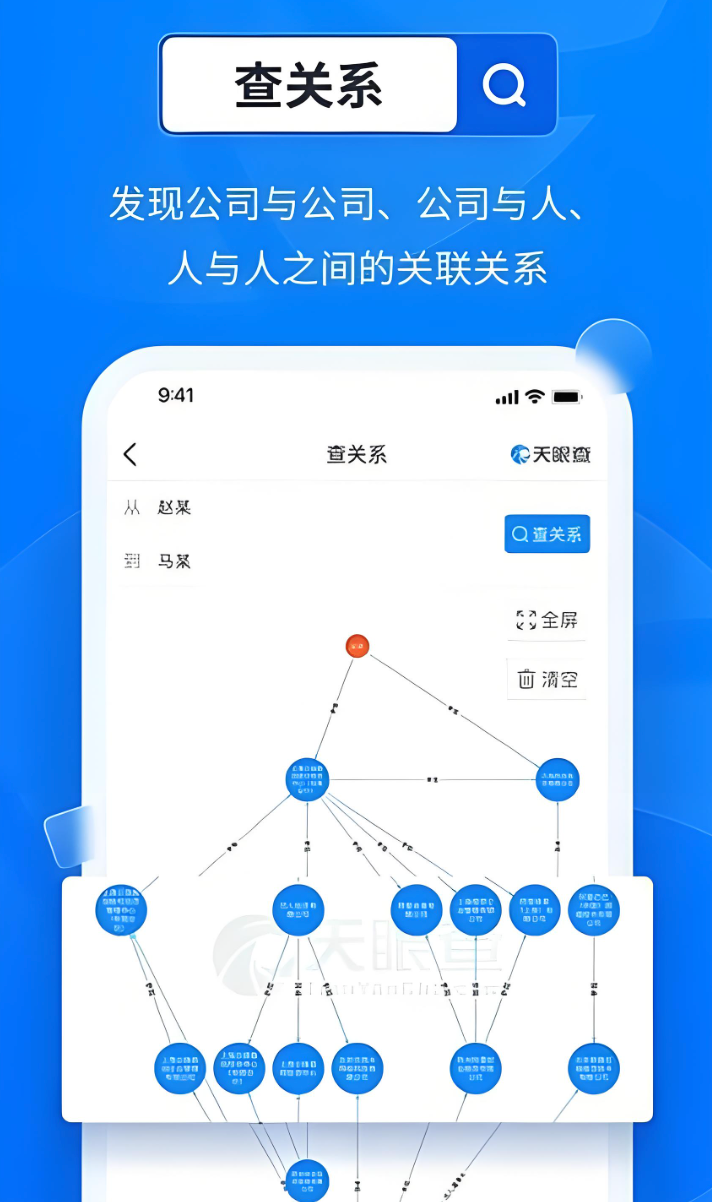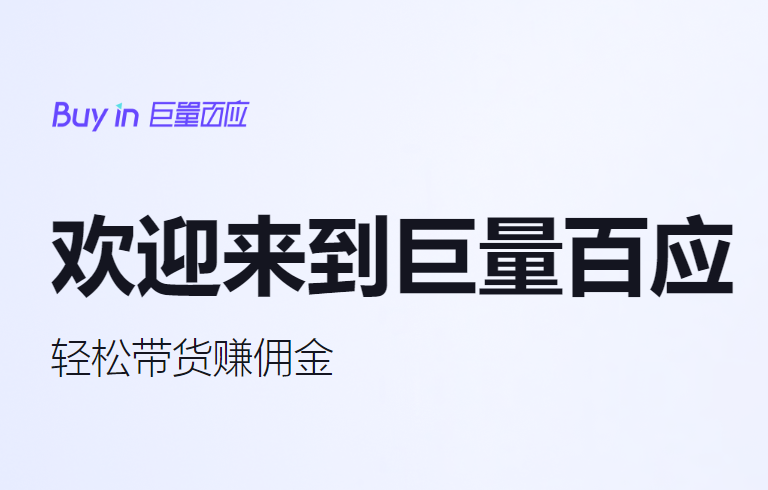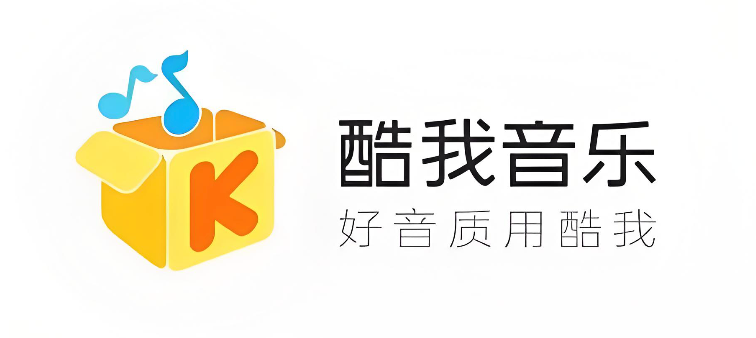UE4导入C4DFBX教程详解
还在为UE4导入C4D的FBX文件而烦恼?本教程将带你解决跨软件协作难题!本文深入解析C4D导出FBX到UE4的关键设置,包括选择兼容性最佳的FBX 2014/2016版本,统一单位为厘米并正确缩放模型,确保Y轴向上,勾选“嵌入媒体”包含纹理,以及导出法线和切线信息。同时,针对UE4导入后常见的材质问题,我们将指导你手动重建PBR材质,连接基础色、法线、粗糙度、金属度等贴图,并调整法线贴图。此外,本文还分享了骨骼动画的优化策略,包括命名规范、帧率匹配、根骨骼运动设置以及骨骼数和面数的优化。掌握这些技巧,助你轻松实现C4D模型、材质与动画在UE4中的完美呈现,提升游戏开发效率。
C4D导出FBX到UE4的关键设置包括:使用FBX 2014/2016版本确保兼容性;统一单位为厘米并正确缩放模型以避免尺寸错误;保持Y轴向上与UE4一致;勾选“嵌入媒体”以包含纹理;导出时包含法线和切线信息以保证光照正确;动画需烘焙以确保关键帧完整导入。UE4导入后常见材质问题需手动重建PBR材质,连接基础色、法线、粗糙度、金属度等贴图,并调整法线贴图的绿色通道;骨骼动画需注意命名规范、帧率匹配和根骨骼运动设置,同时优化骨骼数、面数和动画压缩以提升性能,整个流程需细致调试才能确保模型、材质与动画正确呈现。

将C4D模型导入UE4,核心在于确保FBX文件的导出设置与UE4的导入需求相匹配,尤其是关于轴向、单位、材质和动画的处理。这不仅仅是点击几个按钮,更像是两种软件“语言”之间的翻译,需要你对双方的习惯有所了解。
解决方案
从C4D导出FBX文件到UE4,你需要关注几个关键点,这直接决定了模型在UE4中能否正确显示和工作。我的经验是,大部分问题都出在导出前的设置上。
首先在C4D中,当你准备导出FBX时:
- 选择正确的FBX版本: 推荐使用FBX 2014或2016版本,它们与UE4的兼容性通常最好。新的版本有时反而会引入不必要的兼容性问题。
- 单位和缩放: 这是一个常常让人头疼的问题。C4D默认单位可能是厘米,而UE4内部默认是厘米,但如果你在C4D中建模时使用了米或者其他单位,导出时就需要特别注意。通常,我会建议在C4D中就将模型缩放到接近真实世界的大小,并在导出时确保“缩放”选项正确。如果模型在UE4里总是巨大或微小,那多半是这里出了问题。
- 轴向: C4D默认是Y轴向上,而UE4也是Y轴向上,所以理论上轴向冲突不大。但如果你的模型有旋转问题,检查导出选项中是否有“Z轴向上”或“Y轴向上”的勾选,确保它与你的预期一致。
- 嵌入媒体: 如果你的模型带有纹理,勾选“嵌入媒体”选项能省去不少麻烦,它会将纹理文件打包进FBX,避免UE4导入后纹理丢失。
- 动画: 如果有动画,确保勾选“动画”并选择“烘焙动画”,这样可以将关键帧数据直接写入FBX,而不是依赖外部控制器。
- 几何体: 勾选“法线”和“切线与副法线”,这对于UE4中正确渲染光照和法线贴图至关重要。
导出FBX文件后,在UE4中导入:
- 拖拽导入: 最直接的方式就是将FBX文件拖拽到内容浏览器中。
- 导入选项: 弹出的FBX导入选项窗口是关键。
- 网格体: 勾选“导入网格体”。如果模型有多个部分,可以勾选“合并网格体”来将其作为一个整体导入,或者取消勾选以保留独立部件。
- 材质和纹理: 勾选“导入材质”和“导入纹理”。但要做好心理准备,C4D的材质系统和UE4的PBR(物理渲染)材质系统差异很大,通常导入后材质都需要手动重新设置。纹理倒是大多能正确导入。
- 骨架网格体和动画: 如果是带骨骼的角色,勾选“导入骨架网格体”和“导入动画”。确保选择或创建正确的骨架。
- 转换场景单位: 保持默认勾选,让UE4自动处理单位转换。
- 导入法线: 选择“导入法线”和“导入切线”。如果出现光照问题,可以尝试不同的选项,比如“计算法线”或“计算切线”,但通常导入自带的更准确。
C4D导出FBX时有哪些关键设置需要注意,以避免UE4导入错误?
这真的是一个经验活,我个人在无数次导出-导入-报错-调试的循环中总结出了一些“血泪教训”。最核心的在于“预见性”,你要预见到UE4可能会“不理解”你的C4D设置。
首先是FBX版本,别小看这个。虽然C4D可能支持最新的FBX版本,但UE4的兼容性更新往往会滞后一些。我发现FBX 2014或2016是最稳妥的选择,它们在大多数情况下都能被UE4良好识别。使用太新的版本,有时会导致骨骼错位、动画丢失或者干脆导入失败。
其次,单位和缩放是导致模型在UE4中“巨大化”或“微型化”的罪魁祸首。C4D的默认单位通常是厘米,UE4的内部单位也是厘米。所以理论上你只要在C4D里按真实世界尺寸建模(比如一个人高180cm),导出时保持默认,UE4导入后就应该是正确的尺寸。但如果你的C4D场景单位被改过,或者你在建模时习惯性地放大缩小,那么导出FBX时就需要在“缩放”选项里进行调整,确保最终模型在UE4里是以1单位=1厘米的比例呈现。我通常会在C4D里创建一个1x1x1米的立方体作为参照,确保模型和这个参照物大小匹配,这样导出到UE4后,这个立方体也会是100x100x100厘米,基本就不会出错了。
再来是几何体的法线和切线。UE4的渲染器非常依赖这些信息来正确地计算光照和阴影。在C4D导出时,一定要勾选“法线”和“切线与副法线”。如果这些信息缺失或错误,你的模型在UE4里可能会出现奇怪的阴影、光照不均匀,甚至法线贴图失效。有时,即便勾选了,UE4导入后也可能出现问题,这时候可以在UE4的导入选项里尝试让UE4“计算法线”或“计算切线”,看看是否能解决问题。但我的建议是,尽量让C4D导出时就包含这些信息,因为C4D对模型自身的法线处理往往更精确。
最后,如果你有动画,一定要记得勾选“烘焙动画”。这意味着C4D会将每一帧的骨骼变换数据都计算并写入FBX文件,而不是仅仅导出骨骼结构。如果你的动画涉及到复杂的约束或控制器,不烘焙的话,UE4是无法理解这些高级设置的,结果就是动画完全丢失或错乱。
UE4导入C4D导出的FBX文件后,常见的材质和纹理问题如何解决?
这是另一个让人头疼的环节。C4D的材质系统和UE4的PBR(物理渲染)材质系统是完全不同的两套逻辑。C4D的材质可能包含了反射、漫射、高光、凹凸等各种通道,而UE4更注重基础色(Base Color)、法线(Normal)、粗糙度(Roughness)、金属度(Metallic)和环境光遮蔽(Ambient Occlusion)等。
最常见的问题就是材质丢失或显示不正确。即便你在C4D导出时勾选了“嵌入媒体”并导入了纹理,UE4也只是导入了这些图片文件。它无法自动将C4D材质的复杂属性映射到UE4的PBR材质节点上。所以,你几乎总是需要在UE4中手动重新创建材质。
我的做法通常是这样的:
- 导入纹理: 确保所有纹理图片(Base Color, Normal, Roughness, Metallic, AO等)都成功导入到UE4。如果纹理是嵌入在FBX里的,UE4会自动将其提取出来。如果纹理丢失,检查C4D导出时是否勾选了“嵌入媒体”,或者纹理文件路径是否正确。
- 创建新材质: 在UE4的内容浏览器中,右键点击,选择“材质”来创建一个新材质。
- 连接纹理: 打开新创建的材质编辑器,将导入的纹理文件拖拽进去。
- Base Color (基础色): 连接到材质节点的“Base Color”引脚。
- Normal (法线): 连接到“Normal”引脚。注意,UE4的法线贴图通常是Y轴向下的(绿通道),如果你的法线贴图看起来有问题,可以尝试在纹理属性中勾选“Flip Green Channel”或者在材质编辑器中添加一个“OneMinus”节点反转绿通道。
- Roughness (粗糙度): 连接到“Roughness”引脚。
- Metallic (金属度): 连接到“Metallic”引脚。
- Ambient Occlusion (环境光遮蔽): 连接到“Ambient Occlusion”引脚。
- 其他纹理: 如果有自发光(Emissive)、高度(Height)等纹理,也连接到相应的引脚。
- 调整材质属性: 根据模型的需求,调整材质的混合模式(如Opaque、Masked、Translucent)、着色模型(如Default Lit、Unlit)以及双面(Two Sided)等属性。例如,如果你导入的模型有透明部分,需要将混合模式设置为“Translucent”或“Masked”。
另一个小问题是法线贴图的兼容性。不同的软件处理法线贴图的方式可能略有不同,导致法线贴图在UE4中看起来“怪怪的”。如果遇到这种情况,除了前面提到的“Flip Green Channel”外,你可能需要检查C4D导出时是否勾选了正确的切线空间导出选项,或者在UE4导入法线贴图时,确保其纹理组设置为“Normalmap”。
动画和骨骼在C4D到UE4的FBX导入过程中有哪些常见挑战及优化策略?
动画和骨骼的导入,可以说是我在跨软件协作中最常遇到“玄学”问题的地方。它不像模型材质那么直观,一旦出现问题,排查起来往往更耗时。
最常见的挑战是骨骼层级和命名不匹配。C4D的骨骼命名习惯和UE4的骨骼命名习惯可能存在差异,虽然UE4通常会尝试自动匹配,但如果差异太大,或者骨骼结构过于复杂,就可能导致骨骼错位、动画无法播放,甚至模型扭曲。我的建议是,在C4D中尽量使用简洁、清晰且符合行业惯例的骨骼命名(例如,root, spine_01, hand_l等)。如果你的角色需要重定向到UE4的Mannequin骨架,那么骨骼命名和层级结构就变得尤为关键,需要严格按照UE4的标准来。
其次是动画烘焙的问题。我前面提到了,在C4D导出时一定要勾选“烘焙动画”。但即便烘焙了,有时也会出现动画播放不正确的情况,比如关键帧丢失、动画循环不自然,或者动画速度不对。这可能是因为C4D和UE4对时间轴的理解略有不同,例如帧率(FPS)不一致。在C4D中,确保你的项目帧率和动画的帧率与UE4项目设置的帧率保持一致(通常是30 FPS或60 FPS),这能大大减少动画播放问题。如果动画循环不顺畅,检查C4D中动画的起点和终点是否完美对齐,有时微小的偏移也会导致明显的跳动。
根骨骼(Root Bone)的处理也是一个需要注意的细节。UE4对根骨骼的运动(Root Motion)有特定的处理方式,这对于角色在场景中移动的动画非常重要。如果你的动画需要根运动,确保C4D导出的FBX中,根骨骼的平移信息被正确烘焙。在UE4导入时,也要勾选相应的根运动选项。如果根骨骼没有运动,或者你不需要根运动,那么在C4D中可以考虑将根骨骼的平移信息设置为0,或者在UE4中禁用根运动。
最后是优化策略。对于游戏开发来说,模型和动画的性能至关重要。
- 骨骼数量: 尽量减少骨骼数量。过多的骨骼会增加CPU的计算负担。在C4D中,如果某些骨骼对动画影响不大,可以考虑删除它们或将其合并。
- 多边形数量: 确保你的模型多边形数量在可接受的范围内。C4D导出的模型如果面数过高,在UE4中会严重影响性能。在C4D中可以使用减面工具(如优化器)来降低多边形数量,同时保持模型细节。
- 动画压缩: UE4在导入动画时,会自动进行压缩,但你也可以在导入后,在动画资产的属性中调整压缩设置,以在视觉质量和文件大小之间找到平衡点。
总的来说,从C4D到UE4的FBX导入过程,更像是一场细致入微的调试之旅。没有一劳永逸的解决方案,但掌握了这些常见的坑点和应对策略,你会发现整个流程变得顺畅许多。
理论要掌握,实操不能落!以上关于《UE4导入C4DFBX教程详解》的详细介绍,大家都掌握了吧!如果想要继续提升自己的能力,那么就来关注golang学习网公众号吧!
 Golang编码库有哪些?Base64与Hex对比详解
Golang编码库有哪些?Base64与Hex对比详解
- 上一篇
- Golang编码库有哪些?Base64与Hex对比详解
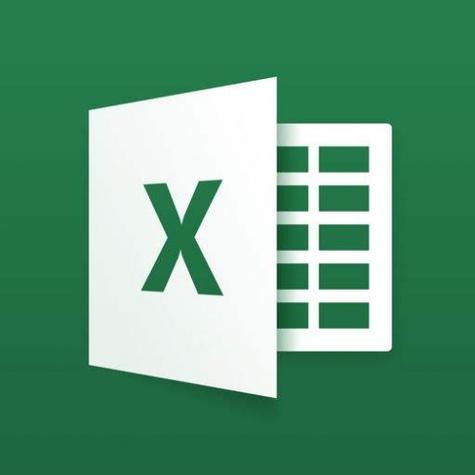
- 下一篇
- Excel快速填充技巧分享
-
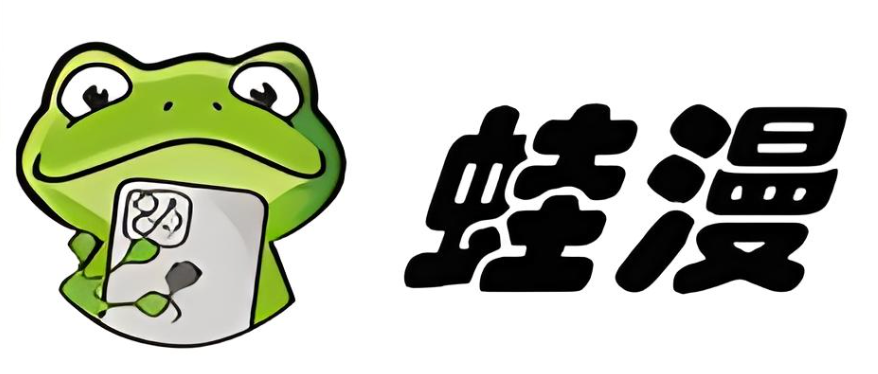
- 文章 · 软件教程 | 8分钟前 |
- 漫蛙漫画入口平台官网入口
- 371浏览 收藏
-

- 文章 · 软件教程 | 10分钟前 | 产品密钥 脚本工具 数字许可证 KMS服务器 Windows11激活
- Win11激活方法与教程全解析
- 159浏览 收藏
-
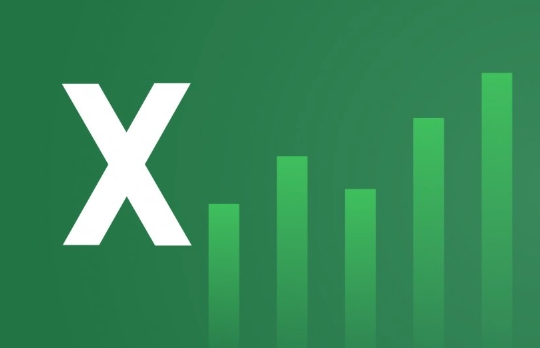
- 文章 · 软件教程 | 11分钟前 |
- Excel下拉菜单设置与使用技巧
- 135浏览 收藏
-
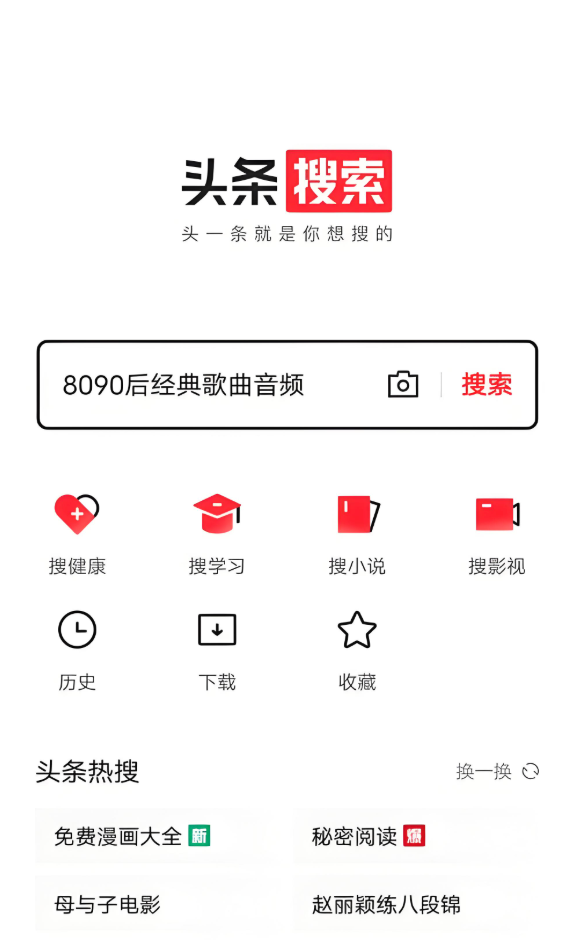
- 文章 · 软件教程 | 14分钟前 |
- 今日头条粉丝画像怎么查看
- 292浏览 收藏
-
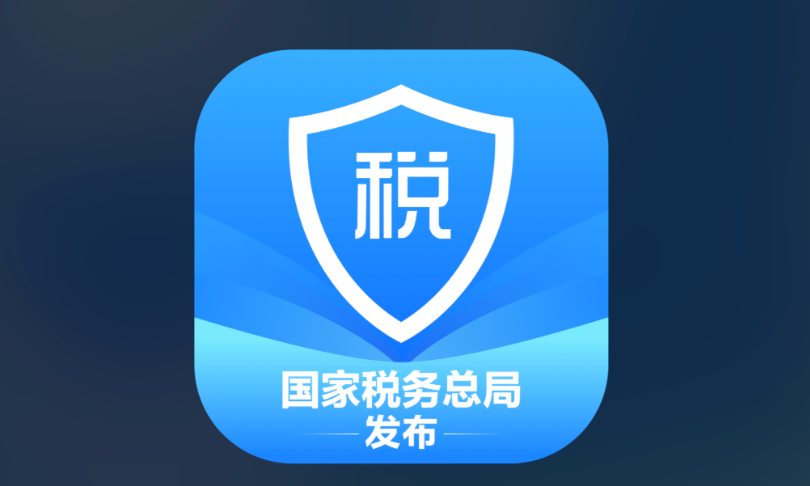
- 文章 · 软件教程 | 17分钟前 |
- 夫妻房贷扣除方式及婚前婚后利息区别
- 150浏览 收藏
-

- 前端进阶之JavaScript设计模式
- 设计模式是开发人员在软件开发过程中面临一般问题时的解决方案,代表了最佳的实践。本课程的主打内容包括JS常见设计模式以及具体应用场景,打造一站式知识长龙服务,适合有JS基础的同学学习。
- 543次学习
-

- GO语言核心编程课程
- 本课程采用真实案例,全面具体可落地,从理论到实践,一步一步将GO核心编程技术、编程思想、底层实现融会贯通,使学习者贴近时代脉搏,做IT互联网时代的弄潮儿。
- 516次学习
-

- 简单聊聊mysql8与网络通信
- 如有问题加微信:Le-studyg;在课程中,我们将首先介绍MySQL8的新特性,包括性能优化、安全增强、新数据类型等,帮助学生快速熟悉MySQL8的最新功能。接着,我们将深入解析MySQL的网络通信机制,包括协议、连接管理、数据传输等,让
- 500次学习
-

- JavaScript正则表达式基础与实战
- 在任何一门编程语言中,正则表达式,都是一项重要的知识,它提供了高效的字符串匹配与捕获机制,可以极大的简化程序设计。
- 487次学习
-

- 从零制作响应式网站—Grid布局
- 本系列教程将展示从零制作一个假想的网络科技公司官网,分为导航,轮播,关于我们,成功案例,服务流程,团队介绍,数据部分,公司动态,底部信息等内容区块。网站整体采用CSSGrid布局,支持响应式,有流畅过渡和展现动画。
- 485次学习
-

- ChatExcel酷表
- ChatExcel酷表是由北京大学团队打造的Excel聊天机器人,用自然语言操控表格,简化数据处理,告别繁琐操作,提升工作效率!适用于学生、上班族及政府人员。
- 3207次使用
-

- Any绘本
- 探索Any绘本(anypicturebook.com/zh),一款开源免费的AI绘本创作工具,基于Google Gemini与Flux AI模型,让您轻松创作个性化绘本。适用于家庭、教育、创作等多种场景,零门槛,高自由度,技术透明,本地可控。
- 3421次使用
-

- 可赞AI
- 可赞AI,AI驱动的办公可视化智能工具,助您轻松实现文本与可视化元素高效转化。无论是智能文档生成、多格式文本解析,还是一键生成专业图表、脑图、知识卡片,可赞AI都能让信息处理更清晰高效。覆盖数据汇报、会议纪要、内容营销等全场景,大幅提升办公效率,降低专业门槛,是您提升工作效率的得力助手。
- 3450次使用
-

- 星月写作
- 星月写作是国内首款聚焦中文网络小说创作的AI辅助工具,解决网文作者从构思到变现的全流程痛点。AI扫榜、专属模板、全链路适配,助力新人快速上手,资深作者效率倍增。
- 4558次使用
-

- MagicLight
- MagicLight.ai是全球首款叙事驱动型AI动画视频创作平台,专注于解决从故事想法到完整动画的全流程痛点。它通过自研AI模型,保障角色、风格、场景高度一致性,让零动画经验者也能高效产出专业级叙事内容。广泛适用于独立创作者、动画工作室、教育机构及企业营销,助您轻松实现创意落地与商业化。
- 3828次使用
-
- pe系统下载好如何重装的具体教程
- 2023-05-01 501浏览
-
- qq游戏大厅怎么开启蓝钻提醒功能-qq游戏大厅开启蓝钻提醒功能教程
- 2023-04-29 501浏览
-
- 吉吉影音怎样播放网络视频 吉吉影音播放网络视频的操作步骤
- 2023-04-09 501浏览
-
- 腾讯会议怎么使用电脑音频 腾讯会议播放电脑音频的方法
- 2023-04-04 501浏览
-
- PPT制作图片滚动效果的简单方法
- 2023-04-26 501浏览